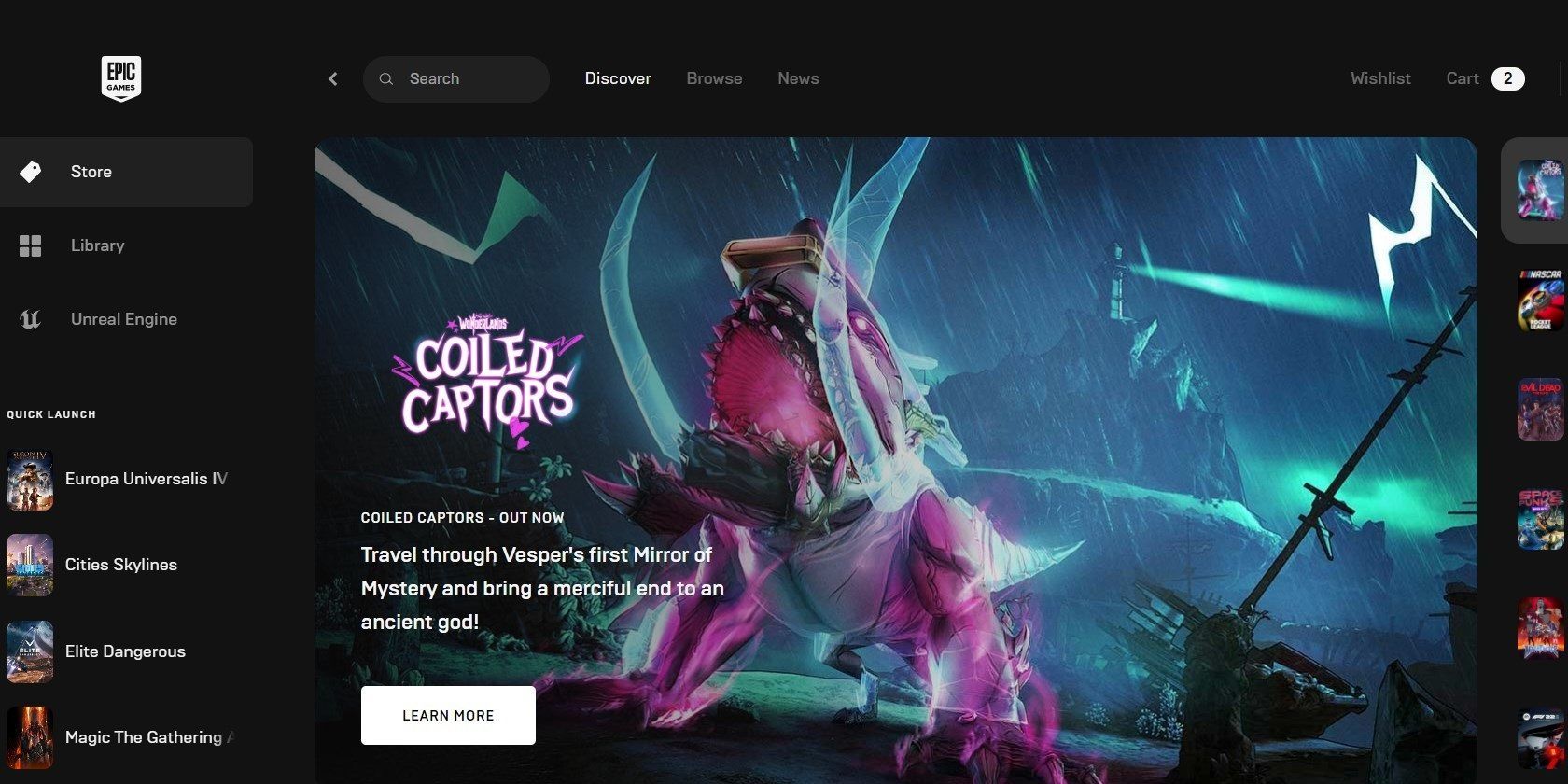آیا کتابخانه Epic Games بازی های شما را نشان نمی دهد؟ این راه حل های ساده و سریع را امتحان کنید.
آیا Epic Games نمایش بازیهای موجود در کتابخانه شما را متوقف کرده است؟ بیشتر اوقات، این یک نقص جزئی است که میتوانید با راهاندازی مجدد Epic Games Launcher یا احراز هویت مجدد حسابتان آن را برطرف کنید.
حتی اگر مشکل جدیتری باشد، ما فهرستی از راهحلها را برای کمک به شما برای بازگرداندن بازیهایتان گردآوری کردهایم.
1. کتابخانه را تازه کنید
گاهی اوقات، Epic Games Launcher ممکن است مشکل همگام سازی داشته باشد و بازی های تازه خریداری شده را نمایش ندهد. در این مورد، تنها کاری که باید انجام دهید این است که کتابخانه را بهروزرسانی کنید. در برنامه دسکتاپ، کتابخانه را باز کنید و روی نماد Refresh کلیک کنید.
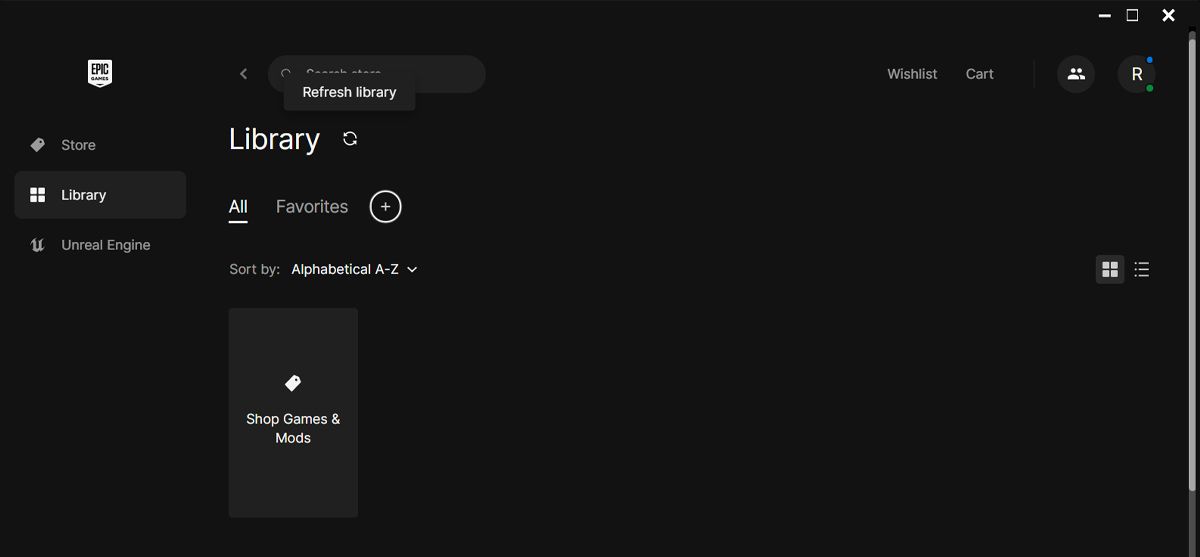
2. لانچر Epic Games را مجدداً راه اندازی کنید
اگر بهروزرسانی کتابخانه مشکل را برطرف نکرد، برنامه Epic Games Launcher را مجدداً راهاندازی کنید. به این ترتیب، فرآیندهای آن را در پسزمینه اجرا نمیکنید و شروعی تازه به آن میدهید. پس از بستن برنامه، Ctrl + Shift + Esc را فشار دهید تا Task Manager ظاهر شود.
تب Processes را باز کنید و از اجرای هر فرآیند مرتبط با Epic Games جلوگیری کنید.
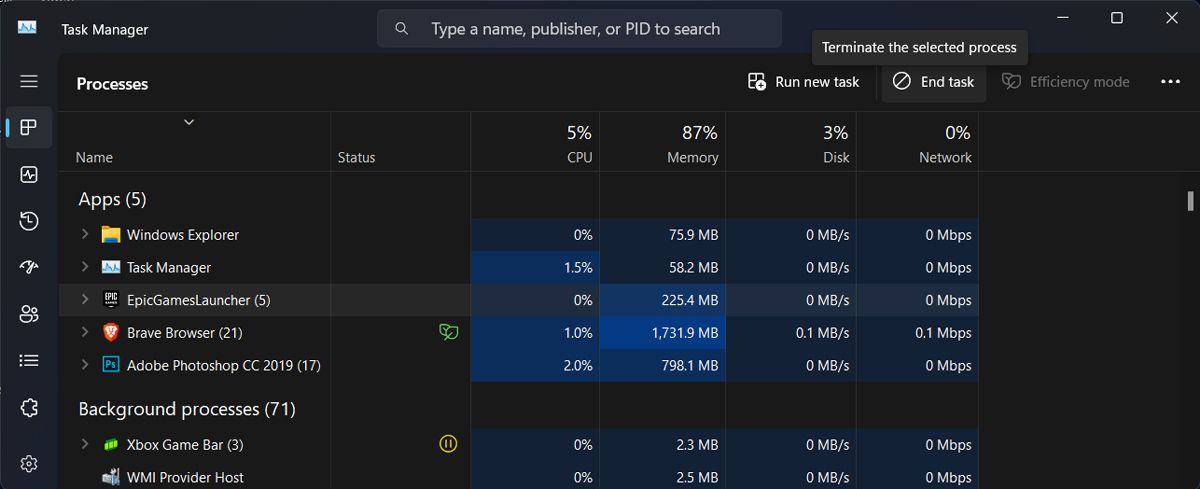
سپس، برنامه را دوباره راهاندازی کنید و بررسی کنید که آیا همه بازیهای شما اکنون در کتابخانه نشان داده میشوند یا خیر.
3. از سیستم خارج شوید و به Epic Game وارد شوید
راهحل سریع دیگری که میتوانید امتحان کنید این است که از سیستم خارج شوید و دوباره وارد شوید. به این ترتیب، Epic Games Launcher را مجبور میکنید تا اطلاعات حساب شما را تأیید کند و کتابخانه کامل شما را نمایش دهد. همچنین، مطمئن شوید که با استفاده از حساب مناسب وارد سیستم شده اید.
اگر شخص دیگری با حساب Epic Games از همان دستگاه شما استفاده میکند، فقط بازیهایی را خواهید دید که توسط حساب او خریداری شدهاند.
4. در دسترس بودن بازی را بررسی کنید
همانطور که می دانید، می توانید بازی های رایگان را در فروشگاه Epic Games دریافت کنید. علاوه بر کاتالوگ بازی های رایگان دائمی آن، می توانید هر هفته یک بازی رایگان جدید دریافت کنید. با این حال، هر بازی رایگان برای همیشه از آن شما نیست.
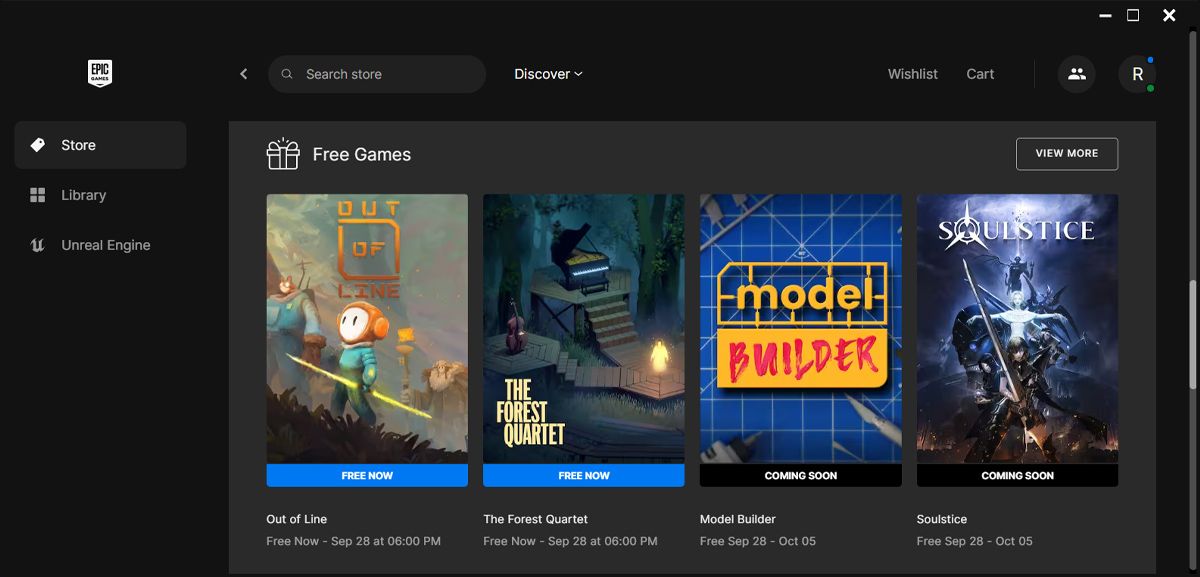
یک بازی ممکن است دسترسی محدودی داشته باشد، به همین دلیل است که دیگر نمی توانید آن را در کتابخانه خود ببینید. در این صورت به فروشگاه Epic رفته و وضعیت بازی را بررسی کنید.
5. کتابخانه بازی را باز کنید
اپیک گیمز به شما این امکان را میدهد تا در صورتی که نمیخواهید خواهر یا برادر کوچکترتان بازیهایی با محتوای نامناسب بازی کند، بازیهای خود را مخفی کنید. یا اگر نمی خواهید رتبه رقابتی خود را از دست بدهید. در هر صورت، اگر بازیهایی را پیدا نکردید، باید بررسی کنید که آیا آنها را پنهان نکردهاید.
در برنامه Epic Games، روی نماد نمایه خود کلیک کنید و به تنظیمات بروید. سپس از قسمت Preferences تیک گزینه Hide Game Library را بردارید. پس از بازگشت به کتابخانه خود، باید لیست بازی های خود را ببینید.
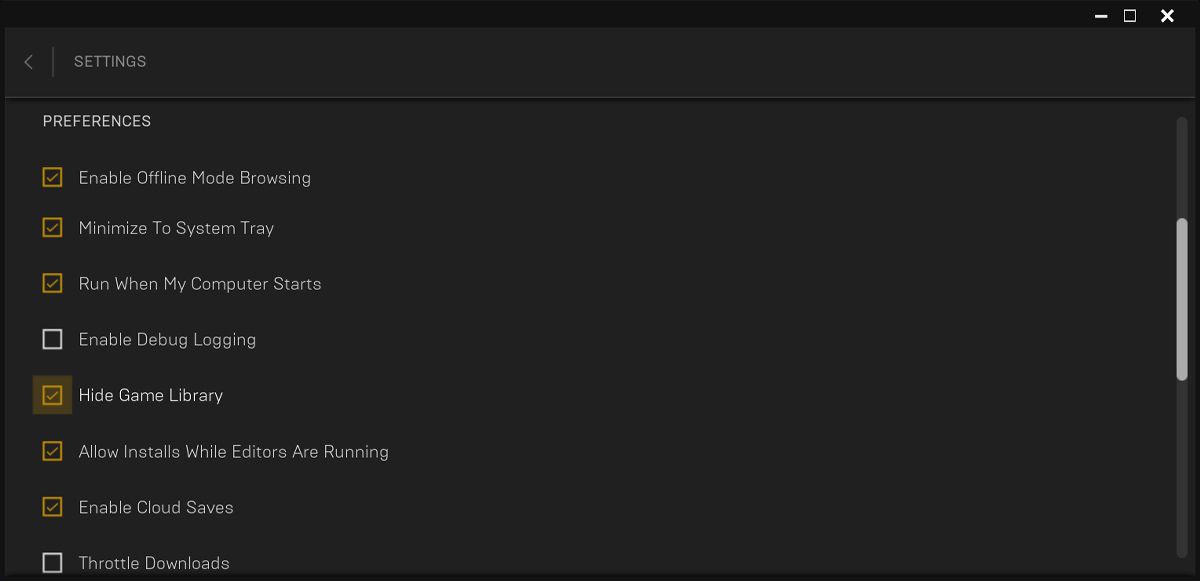
6. فیلترهای کتابخانه را حذف کنید
برنامه Epic Games به شما این امکان را میدهد تا عناوین خود را بسته به ژانر، ویژگیها و پلتفرمهای پشتیبانیشده، از جمله معیارهای دیگر، مرتب کنید. اگر عناوین خاصی در کتابخانه شما وجود ندارد، به احتمال زیاد فیلتری را تنظیم کرده اید و آن را فراموش کرده اید. برای بررسی هر عنوان در کتابخانه خود، باید فیلترهای کتابخانه Epic Games را حذف کنید.
در تب Library روی Filters کلیک کنید و تیک گزینه ها را بردارید. یا اگر چندین فیلتر وجود دارد، روی Reset کلیک کنید. سپس، کتابخانه را بازخوانی کنید و بررسی کنید که آیا همه بازیهای شما اکنون قابل مشاهده هستند یا خیر.
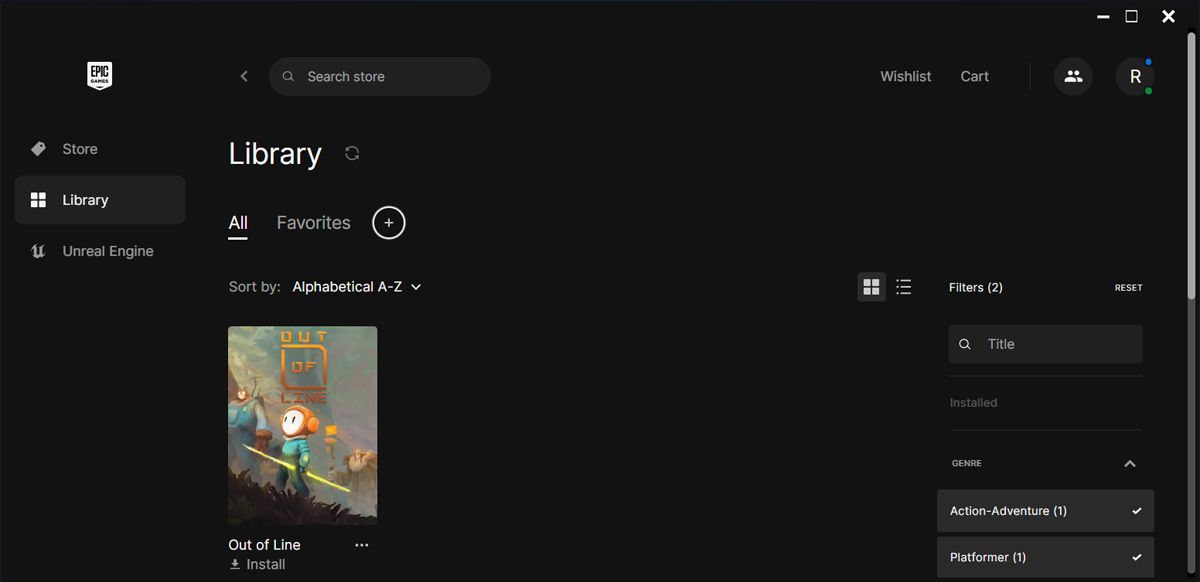
7. کش Epic Games Launcher را حذف کنید
اگر متوجه مشکلات دیگری مانند Epic Games با خطاهای راه اندازی شده اید، علاوه بر عناوین گم شده در کتابخانه، این احتمال وجود دارد که حافظه پنهان خراب یا قدیمی شود. در این صورت، حذف آن باید مشکل را برطرف کند. در اینجا نحوه انجام این کار در رایانه ویندوزی آمده است:
- کلید Windows + R را فشار دهید تا پنجره Run ظاهر شود.
- %localappdata% را تایپ کرده و Enter را فشار دهید.
- در پنجره File Explorer، به Local > EpicGamesLauncher > Saved بروید.
- پوشه وب کش را پیدا کرده و برای همیشه حذف کنید.
- Epic Games را مجدداً راه اندازی کنید و بررسی کنید که آیا مشکل اکنون حل شده است یا خیر.
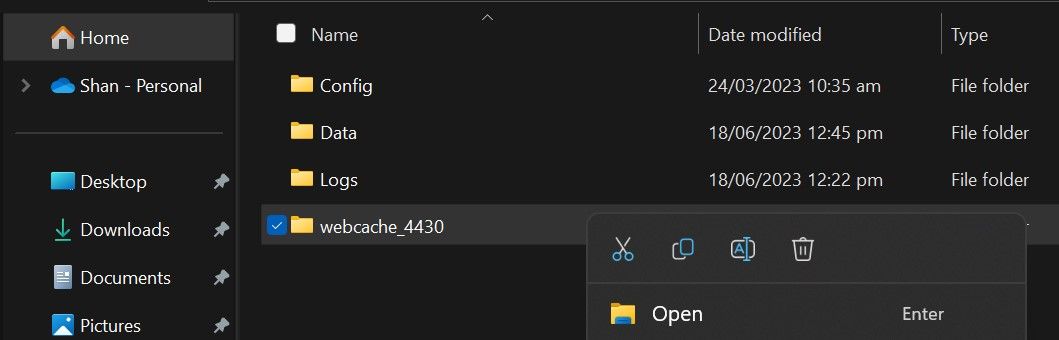
کتابخانه Epic Games خود را برگردانید
عدم نمایش بازیهای Epic Games میتواند ناامیدکننده باشد. به خصوص اگر به تازگی یک بازی جدید خریداری کرده اید و نمی توانید برای بازی آن صبر کنید. راه حل دیگر برای این مشکل، پیوند دادن اکانت های Epic Games و Steam است. به این ترتیب می توانید پیشرفت خود را بین این دو پلتفرم حمل کنید.